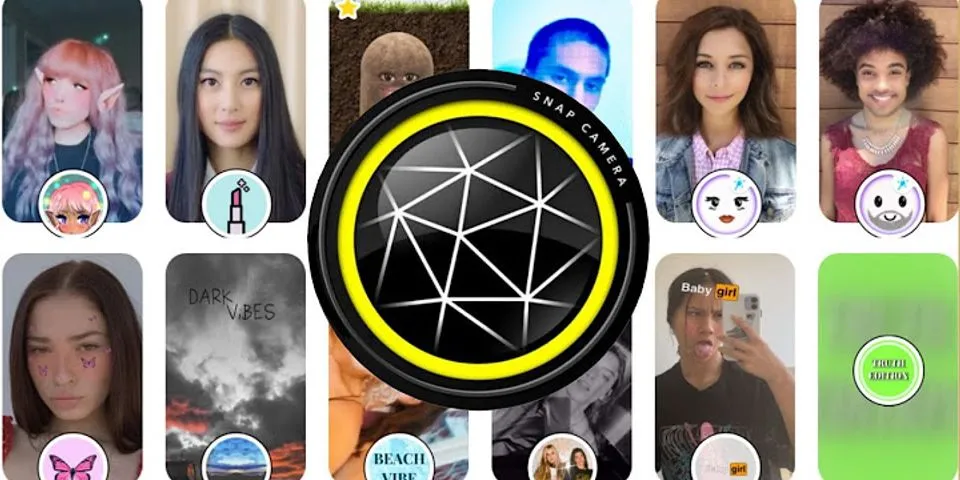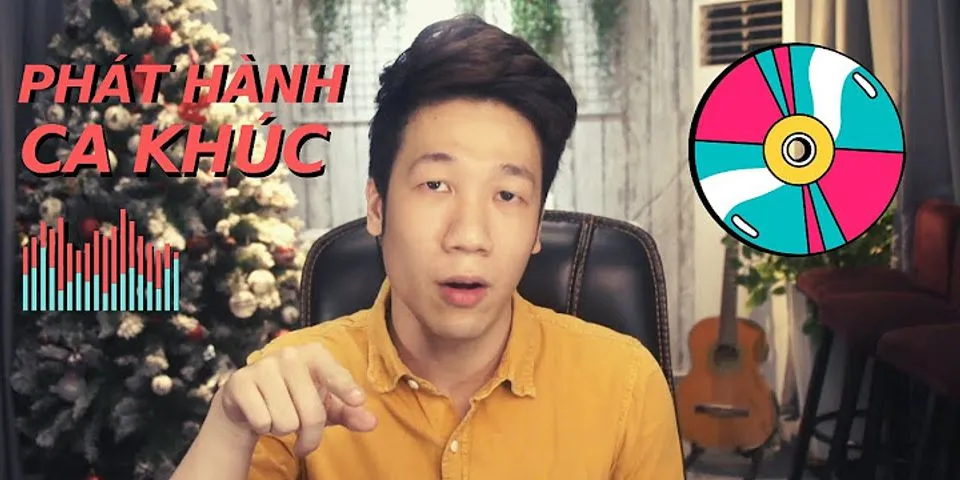Mục lục bài viết
Để không quan tâm đến mật khẩu TeamViewer sau mỗi lần khởi động lại phần mềm, bạn nên tạo mật khẩu cố định trên TeamViewer, vậy cách đặt mật khẩu và mật khẩu mặc định cho phần mềm kết nối máy tính từ xa TeamViewer như thế nào? ?
Teamviewer là phần mềm hỗ trợ kết nối với máy tính từ xa, giúp bạn đăng nhập vào máy tính khác để cài đặt và sử dụng, để vào được bạn cần có ID và mật khẩu Teamviewer trên máy tính đó, để bảo mật phần mềm. Nhiều người không thích đổi mật khẩu Teamviewer mà muốn tạo mật khẩu vĩnh viễn trên Teamviewer để dễ dàng điều khiển máy tính. Với cách này, chỉ cần bạn để Teamviewer tự động khởi động cùng máy tính và giữ máy tính luôn bật, bạn sẽ dễ dàng truy cập điều khiển từ xa bất cứ lúc nào. Nếu bạn có nhu cầu như vậy, hãy đặt mật khẩu vĩnh viễn trên Teamviewer theo cách sau. Cách tạo mật khẩu vĩnh viễn trên TeamviewerBước 1: Mở Teamviewer trên màn hình máy tính.     Hướng dẫn tạo mật khẩu vĩnh viễn trên Teamviewer >>> Xem thêm : Opera Mail - Phần mềm quản lý Email hiệu quả nhất Bước 2: Nhấp chuột Thêm> Tùy chọn nhập Chế độ tùy chỉnh bởi Teamviewer.  Cách tạo mật khẩu vĩnh viễn trên Teamviewer Bước 3: Chọn Tiếp theo Bảo vệ. Tiếp theo tại phần Mật khẩu cố định bạn nhập mật khẩu Đã sửa trên Teamviewer 2 lần tại đây.  Tạo mật khẩu vĩnh viễn trên Teamviewer Bước 4: Nhập mật khẩu xong bấm đồng ý để tiết kiệm.  Hướng dẫn tạo mật khẩu, mật khẩu cố định trên Teamviewer Như vậy là bạn đã tạo thành công mật khẩu cố định trên Teamviewer, đây sẽ là mật khẩu thông dụng để bạn có thể truy cập vào máy tính của mình bất cứ lúc nào. Ngoài ra, tùy theo độ bảo mật mà bạn muốn, bạn có thể thay đổi độ dài mật khẩu Teamviewer tùy ý. Bạn có thể sử dụng 4 ký tự đến 10 ký tự để truy cập vào Teamviewer. Ngay cả trong những cách thay thế Thay đổi độ dài mật khẩu Teamviewer Bạn cũng có thể hủy bỏ mật khẩu Teamviewer. Sử dụng phương pháp này, người dùng chỉ cần biết ID Teamviewer của bạn là có thể truy cập ngay. https://thuthuat.taimienphi.vn/tao-mat-khau-co-dinh-tren-teamviewer-13344n.aspx >>> Xem thêm : Bật wifi điện thoại khi đi ngủ có hại gì không?
Các từ khóa liên quan: Mật khẩu của tôi là trên Teamviewer, Tôi đặt mật khẩu trên teamviewer, tôi đặt mật khẩu trên teamviewer, Top 20 bài viết Thủ Thuật Kết Nối Máy Tính mới nhất :
>>> Xem thêm : Orbit Downloader - Tự động tắt máy tính khi tải xong dữ liệu |